
Kontuan izan dut hau kasu arraroa dela hirugarrenen doako programak erabiltzea gomendatzen dudanean, eta ez eskuzko erregistroa editatzea: errazagoa izango da, ikusmen eta eraginkorragoa. Erabilgarria ere izan daiteke: Nola aldatu letra-tipoa Android-en, Nola aldatu Windows 10 letra-tipoaren tamaina.
- Letraren aldaketa Winaero Tweaker-en
- Sistema aurreratuaren letra-aldatzailea
- Erregistro editorean
- Bideo instrukzioa
Letraren aldaketa Winaero Tweaker-en
Winaero Tweaker Windows 10-en diseinua eta portaera ezartzeko doako programa da, eta horrek aukera ematen du, besteak beste, sistemaren elementuen letra-tipoak aldatzeko.
- Winaero Tweaker-en, joan itxura aurreratuen ezarpenetara atalean, ezarpenak sistemaren elementu desberdinetarako biltzen dira. Adibidez, letra-ikonoak aldatu behar ditugu.
- Ireki ikonoen elementua eta egin klik "Aldatu letra" botoian.
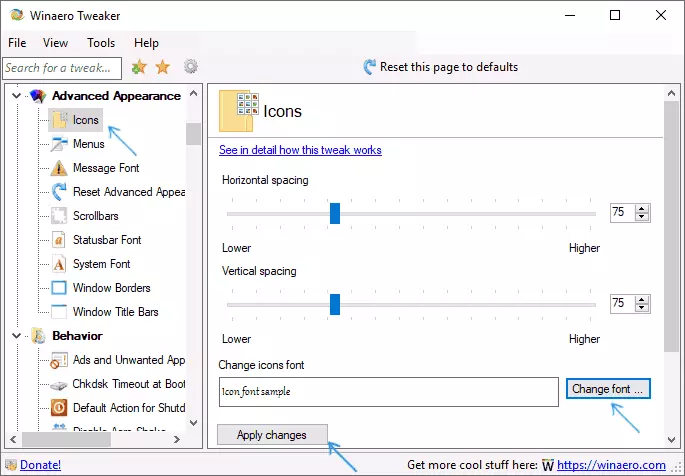
- Hautatu nahi duzun letra, intentsitatea eta tamaina. Arreta berezia "karaktere multzoan" ezarritako "ziriliko "ari ordaintzen zaio.
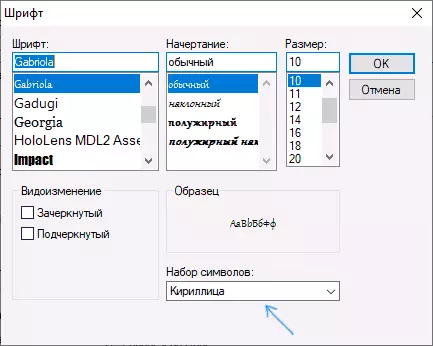
- Kontuan izan: ikonoak eta sinadurak aldatzen badituzu, "txikitu" egiten hasi zen, i.e. Ez sartu sinadurarentzat esleitutako eremuan, tarte horizontalaren eta tarte bertikalaren parametroak alda ditzakezu kentzeko.
- Nahi izanez gero, aldatu beste elementu batzuetarako letra-tipoak (zerrenda jarraian erakutsiko da).
- Egin klik "Aplikatu aldaketak" botoian, eta, ondoren, hasi saioa orain (sistematik aldaketak aplikatzeko), edo "Neure burua gerora egingo dut" (sistemak utzi edo ordenagailua berrabiarazi datuak gorde aurretik).
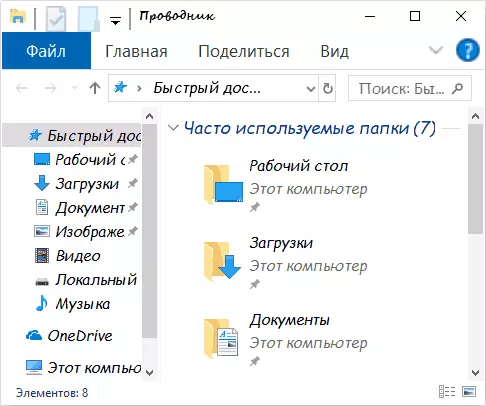
Egindako ekintzak egin ondoren, zuk egindako leihoen 10 letra-tipoak aplikatuko dira. Egindako aldaketak berrezarri behar badituzu, hautatu "Berrezarri Itxura Aurreratuaren Ezarpenak" eta egin klik leiho honetako botoi bakarra.
Programak aldaketak eskaintzen ditu elementu hauetarako:
- Ikonoak - ikonoak.
- Menuak - Programaren menu nagusia.
- Mezu-tipoaren letra - Letra-tipoaren mezularitza testua.
- Statusbar letra - letra-tipoa egoera barran (programaren leihoaren behealdean).
- Sistemaren letra-tipoa sistemaren letra da (SEGOE UI letra-tipo estandarra aldatu egiten da hautatutakoan).
- Leihoen izenburuko barrak - Windows Leiho goiburuak.
Programari buruz gehiago eta nola deskargatu - Windows 10 Windows Windows Windows-en konfiguratzen da.
Sistema aurreratuaren letra-aldatzailea
Windows 10 letra-tipoak aldatzeko aukera ematen duen beste programa bat da. Bertan ekintzak oso antzekoak izango dira:
- Egin klik elementuetako baten aurrean dagoen letra-izenean.
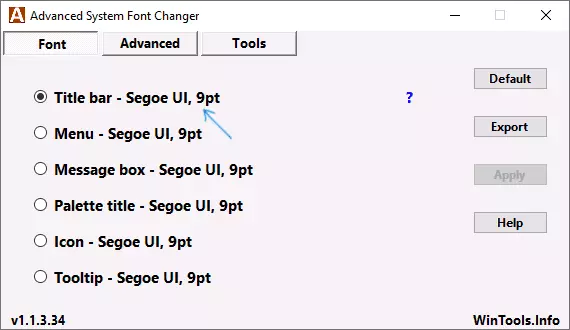
- Hautatu behar duzun letra.
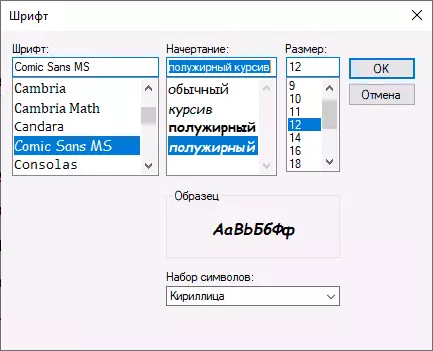
- Errepikatu beste elementu batzuetarako beharrezkoa bada.
- Beharrezkoa bada, fitxa aurreratuan, aldatu elementuen tamaina: ikonoen sinaduraren zabalera eta altuera, menuaren altuera eta leiho goiburua, korritze-botoien tamaina.
- Sakatu Aplikatu botoia sistematik irteteko eta aldaketak berriro sartzeko.
Aldatu letra-tipoak honako elementu hauetarako alda daitezke:
- Izenburuaren barra - Leihoen izenburua.
- Menua - Menuko elementuak programetan.
- Mezuen kutxa - Letra-tipoak Mezuetan Windows-en.
- Palette titulua leihoetako panelen goiburuak dira.
- TRESNTIP - Egoera paneleko letra-tipoak programen behealdean.
Etorkizunean, egindako aldaketak berrezarri behar badira, erabili botoi lehenetsia programaren leihoan.
Deskargatu Sistema aurreratuaren letra-aldatzailea doakoa garatzailearen webgune ofizialetik: https://www.wintools.info/index.php/Advance-Ssystem- font-changer
Windows 10 sistemaren letra aldatzea erregistro editorea erabiliz
Nahi izanez gero, Windows 10-en sistemaren letra lehenetsia alda dezakezu erregistro editorea erabiliz.
- Sakatu Win + R teklak, sartu regedit eta sakatu Sartu. Erregistro editorea irekiko da.
- Joan Registryhkey_Local_Machine \ Software \ Software \ Microsoft \ Windows NT \ Letra eta Garbitu Balioa Segoe UI letra-tipo guztientzat.
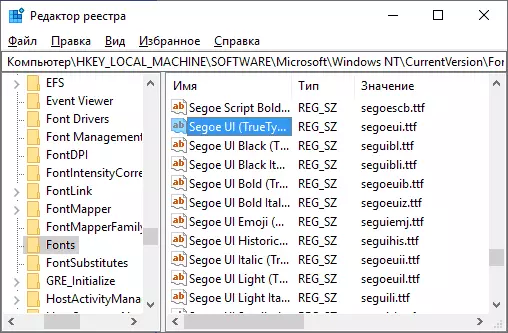
- Joan Skey_local_Machine \ Software \ Software \ Windows NT \ CurrentVerversion \ FontSubstittextScow sartu SEGOE UI kate parametroa eta idatzi letra-tipoa aldatu dugun letra-tipoa. Letra-izenak ikus ditzakezu C: \ Windows \ Fonts karpeta irekiz. Izena zehazki sartu behar da (karpetan ikusgai dauden letra maiuskulaz).
- Itxi erregistroaren editorea eta irten sistematik eta, ondoren, berriro joan.
Hori guztia egin daiteke eta errazagoa da: Sortu Reg fitxategia, eta bertan nahi duzun letra-tipoaren izena zehaztu behar duzu azken katearen izena. Edukiaren reg fitxategia:
Windows Erregistro Editorearen 5.00 bertsioa [HKEY_LOCAL_MACHINE \ software \ Microsoft \ Windows NT \ CurrentVerversion \ Fonts] "Segoe UI (" "" Segoe UI Black (truee) "=" "" "" "" "" " "" "Segoe UI Bold (" "" "" "Segoe UI Bold Italic (" "" "" "" Segoe UI historikoa ("" "" "" "" "Segoe UI Italic (Truee)" = "" "" "" "" "" Segoe UI Argia ("" "" "" "" Segoe Ui Light etzanikoa ("" "" "" "Segoe UI Semibold (" "" "" "" "" "Segoe UI Semibold etzanez (") "=" "" "Segoe Ui Semilight (") "=" "" "Segoe Ui semilight elec (truee_local_machine \ software \ microsoft \ windows nt \ currentVelverion \ fontSubstitutes]" Segoe ui "=" Letra-izenaren izena "Exekutatu fitxategi hau, ados erregistroaren aldaketarekin eta, ondoren, erregistratu irteera eta sarrerak Windows 10era sistemaren letra-aldaketak aplikatzeko.
Bidetsio
Zure bideak eskain ditzakezu? Iruzkinetan haiei buruz irakurtzen pozik egongo naiz.
